Introduktion till Excelmakron
Att arbeta i Microsoft Excel kan vara tidskrävande, särskilt när man har stora datamängder och många kalkylblad. Ett sätt att effektivisera arbetsprocessen är att använda makron. I denna artikel kommer vi att fokusera på hur du kan skapa ett enkelt makro för att radera kalkylark utan att behöva bekräfta åtgärden varje gång.
Ett makro är en uppsättning instruktioner som automatiserar uppgifter i Excel. Genom att använda Visual Basic for Applications (VBA) kan du skapa makron som utför repetitiva uppgifter snabbt och effektivt.
Skapa ett makro för att radera kalkylark
Nedan är en enkel kod som raderar det valda kalkylbladet i Excel. Denna kod gör det möjligt att radera blad utan att få en varningsruta som ber om bekräftelse.
Sub raderaAktivtKalkylblad()
Application.DisplayAlerts = False
ActiveWindow.SelectedSheets.Delete
Application.DisplayAlerts = True
End SubFörklaring av koden
- Stäng av varningsrutor:
Application.DisplayAlerts = Falsestänger av varningsrutan som vanligtvis visas när du raderar ett kalkylblad. Detta gör att du kan radera bladet utan att behöva bekräfta åtgärden, vilket sparar tid.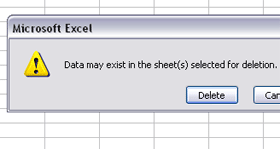
- Radera kalkylbladet:
ActiveWindow.SelectedSheets.Deleteutför själva raderingen av det valda kalkylbladet. - Återställ varningsrutor: Efter att raderingen är genomförd aktiverar vi varningsrutorna igen med
Application.DisplayAlerts = True. Det är viktigt att alltid återställa detta för att undvika oönskade konsekvenser i framtiden.
Säkerhetsaspekter - radering av kalkylark
Att radera kalkylark utan bekräftelse kan vara riskabelt, särskilt om du är osäker på vad som raderas. Vi rekommenderar att du säkerhetskopierar dina arbetsböcker innan du kör makrot. Genom att vara medveten om riskerna kan du undvika att förlora viktig information.
Sammanfattning
Att skapa ett Excelmakro för att radera kalkylblad kan innebära en tidsbesparing i ditt arbete. Med hjälp av den enkla koden ovan kan du effektivisera din arbetsprocess. Kom ihåg att alltid vara försiktig när du stänger av varningsrutor.

